Якщо ви хочете дізнатися про методи оновлення драйверів у Windows 11, скористайтеся методами, переліченими в цій статті, і швидко оновіть драйвери.
Драйвери відіграють важливу роль у роботі пристроїв на ПК з Windows 11. Ці драйвери гарантують, що відповідні підключені або інтегровані пристрої на вашому ПК/ноутбуці мають стабільний і безперебійний зв’язок із системою. Коротше кажучи, драйвери - це джерело, яке дозволяє запускати пристрої у вашій системі Windows 11 без будь-яких проблем.
Коли драйвери застаріли, пошкоджені або навіть відсутні в системі. Ви можете зіткнутися з проблемами під час роботи відповідних пристроїв і навіть інших. Крім того, застарілі або пошкоджені драйвери також означатимуть, що ваша система працюватиме повільно та може показувати помилки, такі як затримки, збої тощо.
Отже, яке рішення цієї проблеми?
Щоб захистити себе від усіх подібних помилок і підвищити продуктивність вашої системи, вам слід оновити драйвери в Windows 11. Це стосується всіх видів драйверів, будь то графіка, миші, клавіатури, мережі, принтери, сканери чи драйвери для будь-якого іншого пристрою (інтегрованого чи іншого).
Щоб допомогти вам із процедурою оновлення драйвера в Windows 11, ми зібрали для вас цей посібник. Тут ви знайдете всі найпростіші та найкращі методи оновлення будь-якого типу драйверів для системи протягом кількох хвилин. Не соромтеся скористатися будь-яким із методів і легко встановіть останню версію драйверів на Windows 11.
Прості методи оновлення драйверів у Windows 11
Нижче наведено кілька найкращих методів, які ви можете легко використовувати для оновлення драйверів у Windows 11. Перш ніж продовжити, перегляньте всі методи оновлення драйверів Windows 11, а потім скористайтеся тим, який вам подобається.
Спосіб 1: Диспетчер пристроїв – чудовий інтегрований інструмент для оновлення драйверів
Якщо ви хочете оновити драйвери в Windows 11 без стороннього програмного забезпечення, то диспетчер пристроїв — найкращий інструмент для вас. За допомогою цього інтегрованого в Windows інструменту ви можете зробити набагато більше, ніж просто оновити драйвери. Інструмент також дозволяє керувати пристроями, підключеними до вашої системи Windows.
Цей інструмент найкраще працює, якщо ви хочете оновити лише один або, можливо, два драйвера. Це також, якщо ви вже знаєте про пристрій. Виконайте наведені нижче дії, щоб дізнатися, як виконати оновлення драйверів у Windows 11 за допомогою диспетчера пристроїв:
- Клацніть правою кнопкою миші кнопку Windows на панелі завдань і відкрийте Диспетчер пристроїв.

- Коли відкриється утиліта, розширити категорію пристроїв відповідно до драйвера, який потрібно оновити (Напр. Миші та інші вказівні пристрої).

- Тепер клацніть правою кнопкою миші пристрій, який потрібно оновити, і виберіть опцію з назвою Оновити драйвер.

- Коли з’явиться спливаюче вікно, натисніть на Автоматичний пошук оновлень продовжити.

- Вам пора дотримуйтесь інструкцій на екрані які з'являються і встановити необхідний драйвер.
- Перезавантажте систему в кінці процесу застосувати зміни, внесені в систему.
Читайте також: Найкращий безкоштовний засіб оновлення драйверів
Спосіб 2: Оновлення Windows - оновлення драйверів, а також ОС
Як відомо, утиліта Windows Update на пристроях Windows оновлює існуючу операційну систему. Однак чи знаєте ви, що ви також можете оновити драйвери в Windows 11, використовуючи те саме? Так, ви можете використовувати цей інструмент для оновлення драйверів, а також операційної системи до останніх версій.
Процедура використання утиліти для оновлення ОС досить проста. Однак вам потрібно виконати кілька додаткових кроків, щоб виконати всі оновлення драйверів Windows 11. Виконайте наведені нижче дії, щоб знати, як використовувати програму оновлення ОС для оновлення драйверів:
- Натисніть кнопку Win+S клавіші на клавіатурі, введіть Перевірити наявність оновлень, і натисніть на Введіть ключ.

- Спочатку дочекайтеся завантаження утиліти, а потім натисніть на Перевірити наявність оновлень.

- Далі натисніть на названу кнопку Завантажте та встановіть все щоб встановити нові оновлення ОС.
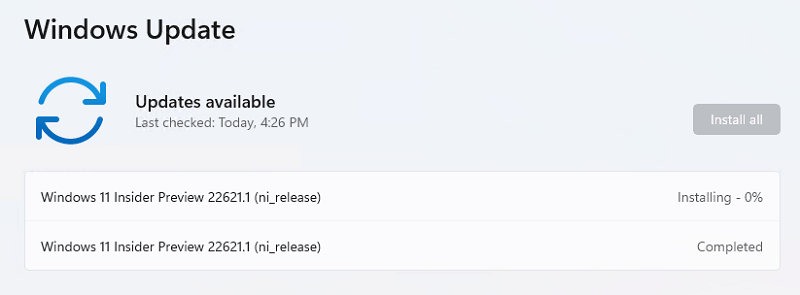
- Поки оновлення триває або навіть завершується, натисніть на Розширені опції. Ви потрапите до налаштувань інструменту Windows Update.
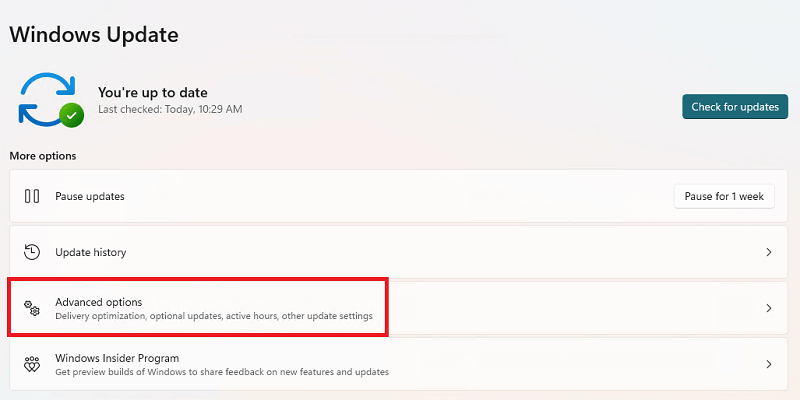
- Звідси натисніть на Додаткові оновлення продовжити.
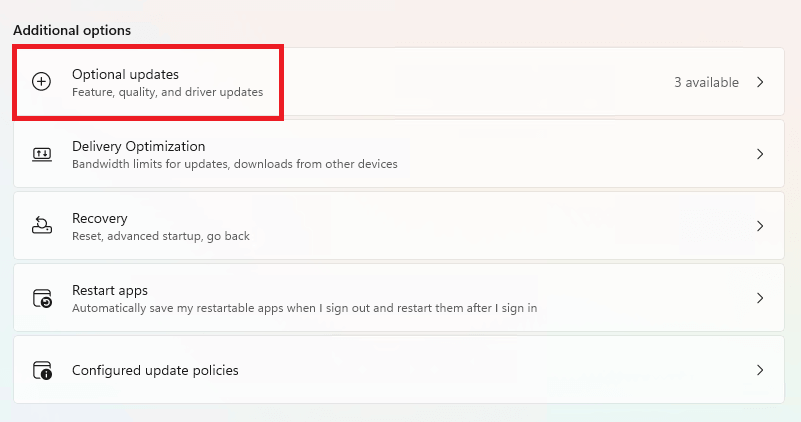
- Ви побачите розділ з назвою Оновлення драйверів, натисніть на те саме, щоб розгорнути.
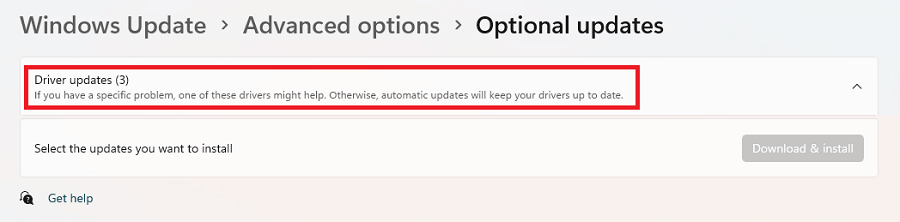
- Тепер вам потрібно вибрати необхідні драйвери, які ви хочете оновити, і вибрати Завантажте та встановіть.
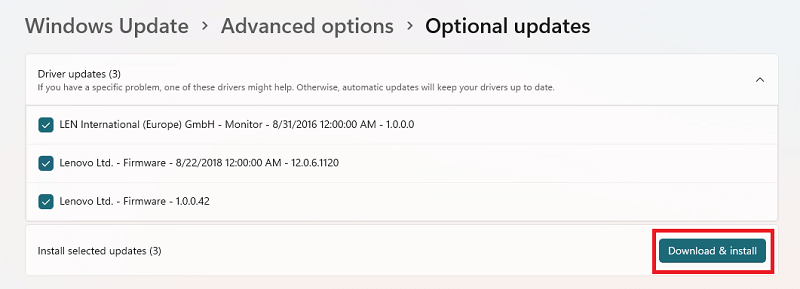
- The Windows оновить драйвери швидко.
Спосіб 3: Bit Driver Updater - Програмне забезпечення для оновлення драйверів безкоштовно
Як бачите, попередні методи оновлення драйверів на Windows 11 трохи складніші. Ці методи є ручними, а також вимагають належних знань про комп’ютери. Крім того, за допомогою цих методів ви не зможете оновити приховані драйвери. Отже, наша рекомендація полягає в тому, щоб ви використовували Програма оновлення біт-драйверів.
Bit Driver Updater є одним із найкращих інструментів, які можуть допомогти вам з легкістю оновлювати всі види драйверів. Інструмент добре відомий своїми миттєвими або запланованими оновленнями драйверів у Windows 11. Крім того, ви також можете використовувати цей інструмент для створення резервної копії або відновлення драйверів.
Інструмент також має кілька розумних опцій, які дозволяють глибоко сканувати застарілі драйвери. Крім того, якщо ви не хочете оновлювати драйвер, ви можете використовувати кнопку ігнорування, щоб пропустити те саме. Ви дізнаєтеся більше про інструмент, коли завантажите та використаєте його для оновлення драйверів Windows 11, використовуючи наведену нижче процедуру:
- По-перше, натисніть на Завантажити зараз кнопка нижче та збережіть програму оновлення Bit Driver налаштування.

- Використовуйте інсталятор, щоб встановити програмне забезпечення на вашому пристрої та бігти це.
- Коли інструмент запуститься, він буде сканувати оновленняавтоматично або вам потрібно буде натиснути на Драйвери сканування кнопку, щоб запустити те саме вручну.

- Коли з’являться всі оновлення, натисніть на Оновити все кнопку, щоб встановити всі драйвери. Як варіант, ви також можете використовувати Оновити зараз кнопка для окремого оновлення (ів).

- Коли процедура оновлення драйверів буде завершена, натисніть на Перезавантажте зараз кнопка в кінці.
Оновлення драйверів у Windows 11: успішно завершено
Отже, вище були деякі з найкращих і найпростіших методів оновлення драйверів у Windows 11. Ми сподіваємося, що після використання цих методів ви зможете легко оновити будь-який драйвер. Незважаючи на те, що всі перераховані вище методи працюють, ми рекомендуємо вам використовувати Bit Driver Updater. Ви не знайдете кращого інструменту чи методу для оновлення драйверів.
Якщо у вас виникли запитання чи пропозиції щодо процедури оновлення драйверів Windows 11. Наш розділ коментарів тут для вас. Ставте запитання та залишайте коментарі, які хочете. Ми відповідним чином відповімо. Якщо вам сподобалася стаття, підпишіться на нашу розсилку, надіславши електронну пошту нижче. Після цього ви отримуватимете оновлення в режимі реального часу про блоги та багато іншого.